- The draiveri wudfrdi laadimine ebaõnnestus viga juhtub tavaliselt pärast Windows 10-le täiendamist.
- Kõigi aegunud draiverite värskendamine kolmanda osapoole rakendusega vabaneb probleemist kiiresti.
- Peaksite Windowsi käsitsi kontrollima, kas on uuemaid versiooni parandavaid versioone.
- Lõpuks kontrollige Windows Driver Foundationi teenust ja lülitage HDD talveunerežiim välja.

- Laadige DriverFix nüüd alla tasuta (turvaline allalaadimine)
- Käivitage programm ja vajutage nuppu Skannimine ikooni
- Oodake skannimise lõppu ja alustage vajalike draiverite installimist
- DriverFix on edukalt alla laadinud 0 lugejaid sel kuul.
The autojuht wudfrdi laadimine ebaõnnestus viga on selline, mis ilmneb sageli pärast Windows 10 versiooniuuendamist. Mõned uuendatud Windows 10 draiverid võivad pärast täiendamist olla riistvaraga ühildumatud.
Järelikult sisaldab Event Viewer selle sündmuse ID 219 logi:
Draiverit DriverWudfRd ei õnnestunud seadme WpdBusEnumRootUMB2 & 37c186b & 0 & STORAGE # VOLUME # _?? _USBSTOR # DISK & VEN_HUAWEI & PROD_SD_STORAGE & REV_2.31 # 8 & 5853DF2 & 0 #.
Kui te pole hiljuti versioonile üle läinud Windows 10, viga 219 võib olla tingitud ka puudega Windows Driver Foundationi teenusest.
Kuidas parandada viga 219 Windows 10-s?
- Ühilduvate draiverite värskendamine
- Kontrollige Windowsi värskendusi käsitsi
- Kontrollige Windows Driver Foundationi teenuse sätteid
- Installige uuesti USB-kontrollerid
- Lülitage kõvaketta talveunerežiim välja
1. Ühilduvate draiverite värskendamine
- Vajutage Win + X ja avatud Seadmehaldus.
- Rakenduses loetletud ühildumatud draiverid Seadmehaldus on nende kõrval hüüumärk.
- Paremklõpsake igal draiveril ja valige Draiveri värskendamine.

- Oodake, kuni teie Windows on draiveri värskendamise lõpetanud, ja korrake samme teiste jaoks.
Kui tõrge 219 ilmneb vahetult pärast Windows 10-le värskendamist, on tõenäoliselt värskendamist vajavad ühildumatud draiverid.
Seda saate kontrollida, avades menüü Win + X kaudu seadmehalduri. Seadmehalduris loetletud ühildumatute draiverite kõrval on hüüumärk.
Käivitage süsteemiskaneerimine võimalike vigade avastamiseks

Laadige alla Restoro
Arvuti parandamise tööriist

Klõpsake nuppu Käivitage skannimine Windowsi probleemide leidmiseks.

Klõpsake nuppu Parandage kõik lahendada patenteeritud tehnoloogiatega seotud probleemid.
Turvaprobleeme ja aeglustusi põhjustavate vigade leidmiseks käivitage arvuti skannimine Restoro Repair Tooliga. Pärast skannimise lõppu asendab parandusprotsess kahjustatud failid värskete Windowsi failide ja komponentidega.
Tõenäoliselt on mitme ühildumatu seadme draiveri värskendamine kolmanda osapoole draiveri värskendustööriistaga, mis on väga tavalise probleemi jaoks kerge lahendus.
Draiverite käivitamiseks piisab tarkvara käivitamisest ja see kontrollib teie arvutit automaatselt. Seejärel jätkatakse vanade draiverite värskendamist, vigaste parandamist ning puuduvate draiverite tuvastamist ja installimist.
 Mõned levinumad Windowsi vead ja vead on vanade või ühildumatute draiverite tulemus. Ajakohase süsteemi puudumine võib põhjustada viivitusi, süsteemivigu või isegi BSoD-sid.Seda tüüpi probleemide vältimiseks võite kasutada automaatset tööriista, mis leiab, laadib alla ja installib teie Windowsi arvutisse õige draiveri versiooni vaid paari klikiga ja soovitame tungivalt DriverFix.Draiverite ohutuks värskendamiseks toimige järgmiselt.
Mõned levinumad Windowsi vead ja vead on vanade või ühildumatute draiverite tulemus. Ajakohase süsteemi puudumine võib põhjustada viivitusi, süsteemivigu või isegi BSoD-sid.Seda tüüpi probleemide vältimiseks võite kasutada automaatset tööriista, mis leiab, laadib alla ja installib teie Windowsi arvutisse õige draiveri versiooni vaid paari klikiga ja soovitame tungivalt DriverFix.Draiverite ohutuks värskendamiseks toimige järgmiselt.
- Laadige alla ja installige DriverFix.
- Käivitage rakendus.
- Oodake, kuni tarkvara tuvastab kõik teie vigased draiverid.
- Nüüd kuvatakse teile kõigi probleemidega draiverite loend ja peate lihtsalt valima need, mille soovite parandada.
- Oodake, kuni DriverFix uuemad draiverid alla laadib ja installib.
- Taaskäivita muudatuste jõustumiseks.

DriverFix
Hoidke oma Windowsi turvaliselt rikutud draiverite põhjustatud vigade eest, installides ja kasutades täna DriverFixi!
Külastage veebisaiti
Kohustustest loobumine: mõne konkreetse toimingu tegemiseks tuleb seda programmi tasuta versioonilt uuendada.
2. Kontrollige Windowsi värskendusi käsitsi
- Ava Seaded ja valige Värskendamine ja turvalisus.
- Kliki Windowsi uuendus.
- Seejärel valige Kontrolli kas uuendused on saadaval.

- Laske oma Windowsi installida uusimad värskendused.
3. Kontrollige Windows Driver Foundationi teenuse sätteid
- Avatud Jookse vajutades nuppu Win Key + R.
- Sisenema teenused.msc jaotises Käivita ja vajutage Okei.
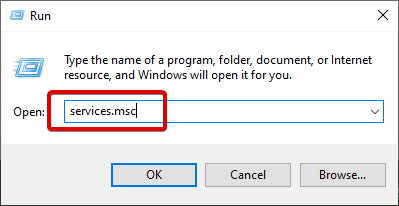
- Topeltklõpsake nuppu Windowsi draiveri sihtasutus selle omaduste akna avamiseks.
- Valige Automaatne Windowsi käivitustüübi menüüst, kui see seade on praegu keelatud
- Vajutage Rakenda ja Okei nuppu uue sätte kinnitamiseks
Windows Driver Foundationi teenus on draiveritele hädavajalik. Sellisena kontrollige, kas see teenus on lubatud Automaatne käivitamine.
4. Installige uuesti USB-kontrollerid
- Kõigepealt vajutage Võida võti + X kiirklahv Win + X menüü.
- Valige Seadmehaldus selle akna avamiseks.
- Topeltklõps USB jadakontrollerid laiendada USB kontroller nimekiri nagu allpool.
- Nüüd paremklõpsake mõlemal USB-kontroller ja valige Desinstalli seade. Vajutage Okei kinnitamiseks nuppu.
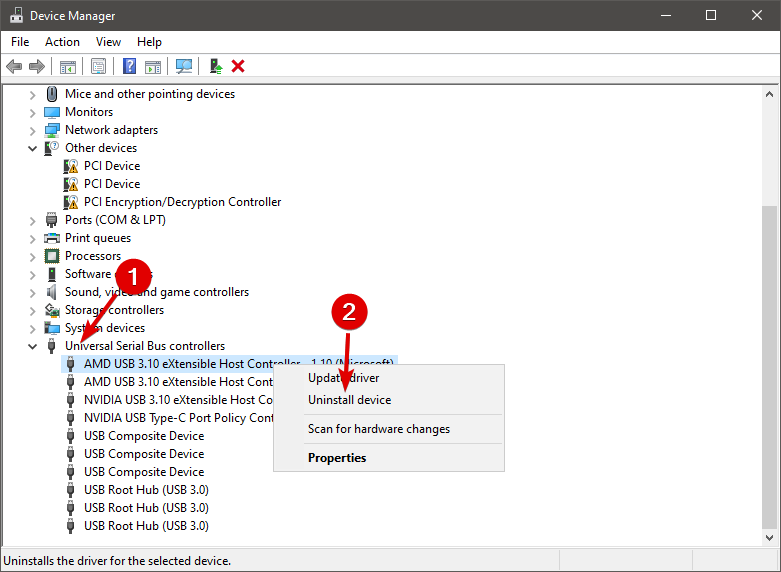
- Lõpuks taaskäivitage Windows OS. Windows installib USB-kontrollerid automaatselt uuesti.
Viga 219 puudutab sageli USB-draivereid (Universal Serial Bus). Sellisena on USB-kontrollerite uuesti installimine veel üks vea 219 potentsiaalne lahendus.
5. Lülitage kõvaketta talveunerežiim välja
- Kõvaketta talveunerežiimi väljalülitamine võib lahendada ka tõrke 219. Seda saate teha, vajutades nuppu Võida võti + X kiirklahv ja valimine Toitevalikud akna Seaded avamiseks.
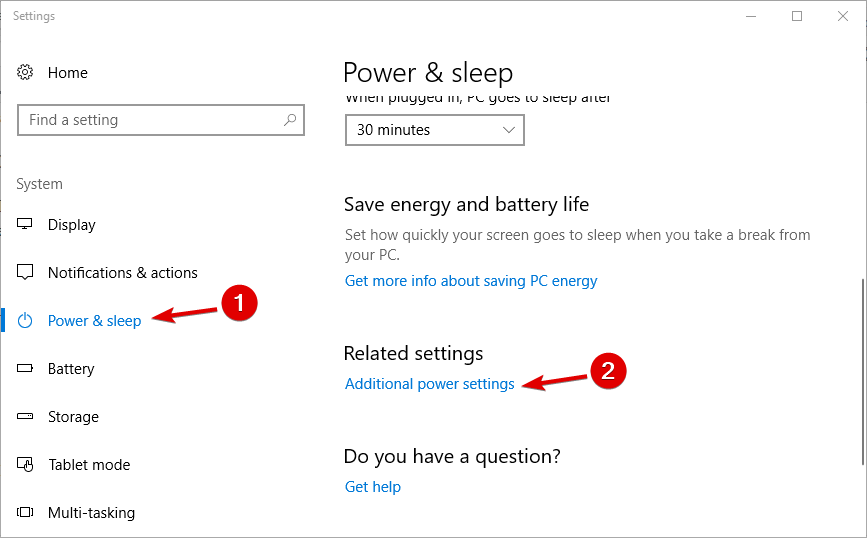
- Klõpsake nuppu Täiendavad toitesätted avamiseks Kontrollpaneel.
- Seejärel klõpsake nuppu Muutke plaani seadeid.
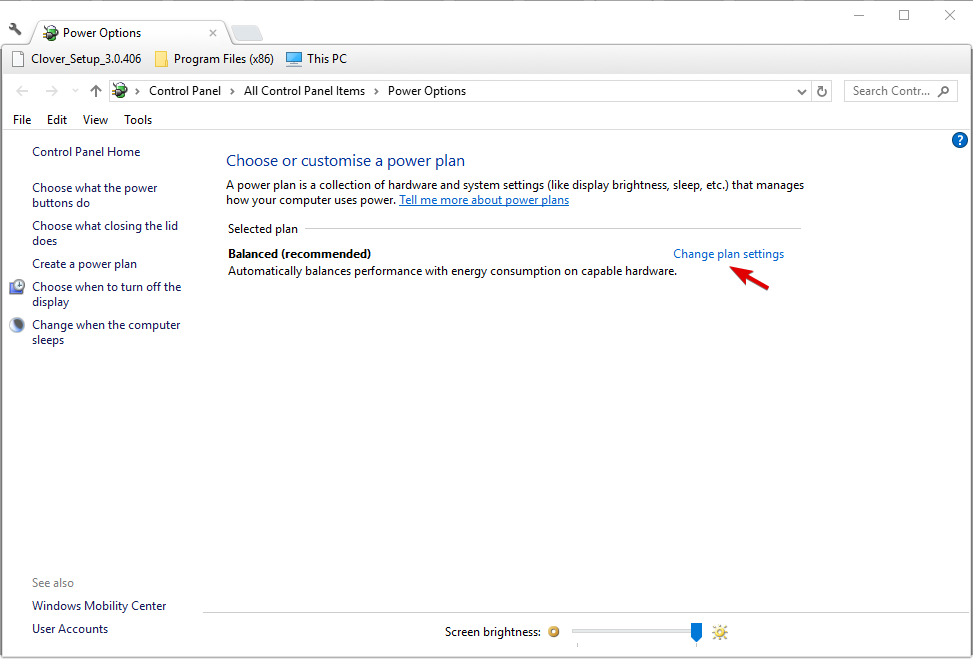
- Seejärel klõpsake nuppu Muutke plaani seadeid ja Täpsemate toiteseadete muutmine akna avamiseks allolevas hetkepildis.
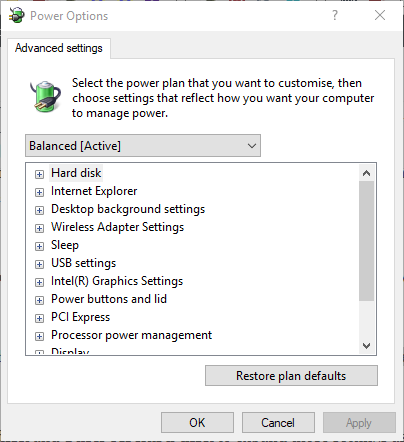
- Klõpsake nuppu Kõvaketas ja Lülitage kõvaketas välja nende sätete laiendamiseks, nagu allpool näidatud.
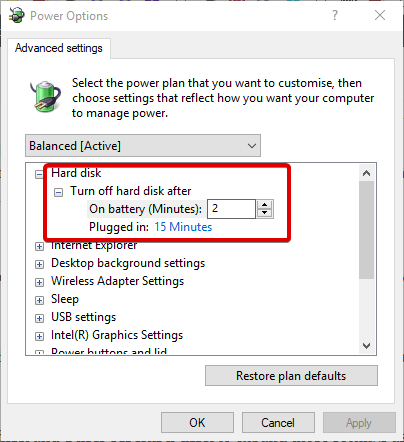
- Valige Mitte kunagi seadeks Sees aku.
- Vajutage Rakenda ja Okei nupud uue valiku kinnitamiseks.
Miks te ei veendu, et teil pole kunagi juhiga probleeme? Vaadake seda parimate draiverite varundustarkvara tööriistade loend ja mitte kunagi enam muretseda juhi probleemide pärast.
Need on viis resolutsiooni, mis tõenäoliselt lahendavad vea 219. Kui teil on veel võimalikke parandusi, jagage neid allpool.
 Kas teil on endiselt probleeme?Parandage need selle tööriistaga:
Kas teil on endiselt probleeme?Parandage need selle tööriistaga:
- Laadige see arvuti parandamise tööriist alla hinnatud suurepäraselt saidil TrustPilot.com (allalaadimine algab sellel lehel).
- Klõpsake nuppu Käivitage skannimine leida Windowsi probleeme, mis võivad põhjustada arvutiga probleeme.
- Klõpsake nuppu Parandage kõik lahendada patenteeritud tehnoloogiatega seotud probleemid (Eksklusiivne allahindlus meie lugejatele).
Restoro on alla laadinud 0 lugejaid sel kuul.


